Hogyan lehet egyszerűen és gyorsan konvertálni a pdf táblázatot Excel táblává?
Az Excelben konvertálhat egy munkafüzetet PDF-fájllá, de megpróbálta-e már konvertálni a PDF-táblázatot Excel-be az alábbi képernyőképen? Általánosságban elmondható, hogy a PDF táblát nem lehet Excel-fé konvertálni, de itt bemutatok egy módszert, amely segít a munka kezelésében.
Konvertálja a PDF táblázatot Excel táblává![]()
Konvertálja az Excel táblázatot PDF-be![]()
Konvertálja a PDF táblázatot Excel táblává
A PDF tábla konvertálásához Excelbe nincs beépített funkció, amely közvetlenül kezelné, de a következő lépésekkel érheti el.
| Kutools az Excel számára, Több mint 300 a praktikus funkciók megkönnyítik a munkáját. |
Után ingyenes telepítés Kutools for Excel, kérjük, tegye a következőket:
1. Jelölje ki és másolja le a táblázatot a használt PDF formátumban, és illessze be a lap cellájába. Lásd a képernyőképet:
2. Most láthatja, hogy a táblázat tartalma fel lett sorolva a lap oszlopában. Most kattintson Kutools > Választék > Átalakítási tartomány. Lásd a képernyőképet:
3. Ban,-ben Átalakítási tartomány párbeszédpanelen ellenőrizze a Egyetlen oszlop a tartományhoz az Átalakítás típusa részben jelölje be a Rögzített érték opciót, majd írja be a fix értéket a szövegdoboz mellé. Lásd a képernyőképet: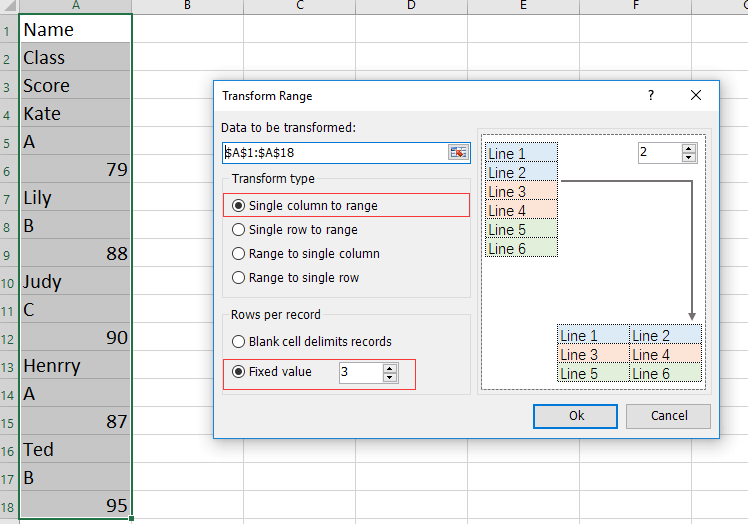
4. Ezután kattintson Ok hogy egyetlen cellát válasszon ki, amelybe elhelyezi az átalakított tartományt. Lásd a képernyőképet:
5. kettyenés OK. Most a PDF táblát átalakították Excel táblává.
Demó
Konvertálja az Excel táblázatot PDF-be
Ha csak egy Excel táblázatot szeretne PDF-fé konvertálni, megpróbálhatja alkalmazni Kutools az Excel számára'S Export tartomány a File segédprogramba.
Után ingyenes telepítés Kutools for Excel, kérjük, tegye a következőket:
1. Válassza ki az átalakítani kívánt táblázatot, kattintson a gombra Vállalkozás > Import Export > Tartomány exportálása fájlba. Lásd a képernyőképet: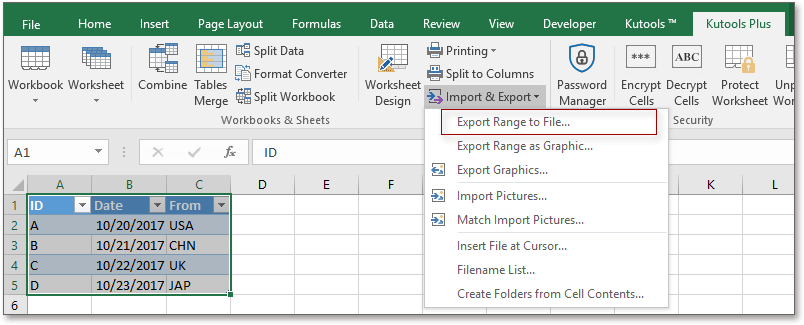
2. Ban,-ben Tartomány exportálása fájlba párbeszédpanelen ellenőrizze PDF opciót, és megőrizheti a formázást, ha bejelöli A formázás megőrzése opciót a jobb oldalon válassza ki a mappát az átalakított fájl elhelyezéséhez. Lásd a képernyőképet: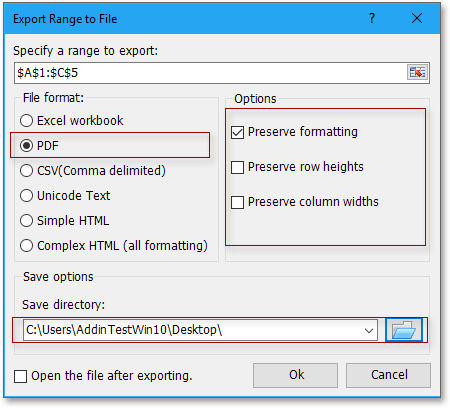
3. kettyenés Ok, és adjon nevet a PDF fájlnak. Lásd a képernyőképet: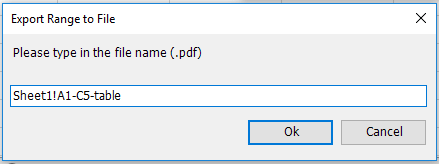
4. kettyenés Ok, a PDF tábla elkészült. Lásd a képernyőképet: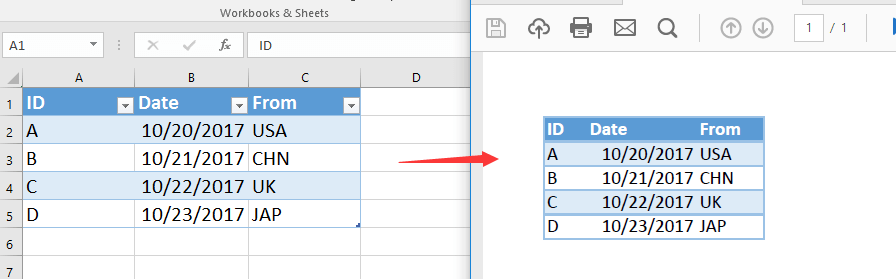
Demó
gyorsan átalakítani több XLSX. fájlokat XLS vagy PDF formátumban. fájlokat egyszerre
|
| Sok esetben érdemes lehet konvertálni az XLSX és az XLS között, vagy konvertálni egy munkafüzetet PDF fájlba, de az Excel programban egyszerre csak egy munkafüzetet alakíthat át, képzelt-e már egyszerre több munkafüzet konvertálását? Val vel Kutools az Excel számára's Fájlformátum átalakító, gyorsan konvertálhat több munkafüzetet egyszerre pdf / 97-2003 munkafüzet / 2007 vagy újabb munkafüzetekké, és mappába mentheti őket, ugyanakkor konvertált jelentés jön létre! Kattintson az ingyenes, teljes értékű próbaverzióért 30 napon belül! |
 |
| Kutools for Excel: több mint 300 praktikus Excel-bővítménnyel, 30 napon belül korlátozás nélkül kipróbálható. |
A legjobb irodai hatékonyságnövelő eszközök
Töltsd fel Excel-készségeidet a Kutools for Excel segítségével, és tapasztald meg a még soha nem látott hatékonyságot. A Kutools for Excel több mint 300 speciális funkciót kínál a termelékenység fokozásához és az időmegtakarításhoz. Kattintson ide, hogy megszerezze a leginkább szükséges funkciót...

Az Office lap füles felületet hoz az Office-ba, és sokkal könnyebbé teszi a munkáját
- Füles szerkesztés és olvasás engedélyezése Wordben, Excelben és PowerPointban, Publisher, Access, Visio és Project.
- Több dokumentum megnyitása és létrehozása ugyanazon ablak új lapjain, mint új ablakokban.
- 50% -kal növeli a termelékenységet, és naponta több száz kattintással csökkenti az egér kattintását!
